Hallo sobat modern pada artikel kali ini saya akan sedikit membahas tentang bagaimana setting resolusi dvr hikvision.
Kalian pasti sudah pernah mengalami kendala pada saat instalasi cctv ketika mulai menyalakan DVR setelah ditunggu-tunggu ternyata tampilan dimonitor tidak muncul sama sekali. Hal tersebut terjadi karena 2 hal, yaitu resolusi TV yang terlalu kecil sehingga tidak bisa menerima sinyal atau bisa juga karena resolusi DVR yang terlalu besar.
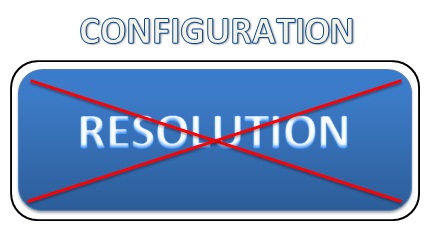
Untuk mengatasi hal tersebut, pada artikel ini saya akan membahas tentang cara setting resolusi output tampilan monitor pada DVR hikvision. Banyaknya macam-macam output resolusi pada dvr, perlu untuk kita setting agar bisa tampil di monitor. Seiring berkembangnya teknologi output resolusi pada tampilan dvr juga mengikuti perkembangan tersebut. Contohnya output resolusi monitor yang sekarang sudah mencapai 4K atau setara dengan 3840*2160/30HZ. Untuk menampilkan output resolusi tersebut tentu saja membutuhkan tv yang juga sudah support 4K agar bisa tampil di monitor.
Yang jadi permasalahan disini, bagaimana cara setting ouput resolusi dvr hikvision sedangkan tampilan dvr hikvison tidak tampil di monitor ? Sekedar tambahan disini saya akan membahas 2 cara untuk setting output resolusi dvr melalui komputer dan melalui dvr itu sendiri.
Cara setting output resolusi melalui DVR


- Langkah pertama buka Menu pada dvr kalian kemudian pilih Configuration

- Kemudian pada tab general pilih VGA/HDMI Resolution dan pilih resolusi sesuai dengan TV monitor yang kalian pakai

- Klik Apply untuk menyimpan
Cara setting output resolusi melalui DVR Hikvision

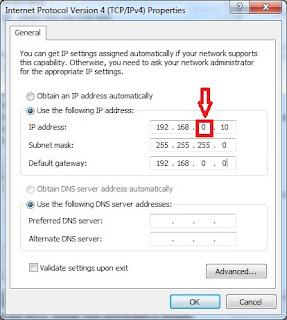
- Langkah pertama hubungkan DVR kalian ke komputer/laptop dengan menggunakan kabel LAN
- Buka software SADP bawaan dari hikvision untuk mencari tahu IP berapa yang terdapat pada DVR kalian. Untuk mendapatkan software SADP bisa kalian download terlebih dahulu.
- Setelah itu lihat IP Addrees berapa yang akan kalian panggil dikomputer untuk disetting resolusinya. Biasanya kalau DVR masih baru pada kolom status akan terlihat Inactive, silahkan kalian klik inactive untuk mengaktifkan DVR tersebut. Masukkan password yang ingin kalian gunakan untuk login ke menu dvr, untuk confirm password isikan password yang sama dengan sebelumnya

- Kemudian setelah dvr sudah aktif, setting IP komputer/laptop kalian untuk menyesuaikan class ip yang dipakai di dvr kalian. Untuk lebih jelasnya bisa kalian lihat gambar dibawah ini, pada bagian yang ditandai kotak merah samakan seperti IP Addrees DVR
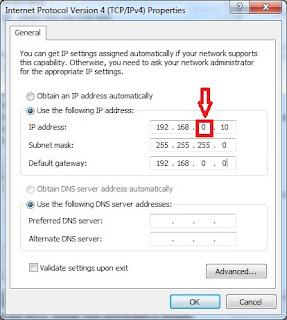
- Panggil IP dvr tersebut di browser internet explorer di komputer kalian. Masukkan ip dvr pada kolom url dan akan muncul tampilan login seperti dibawah ini. Login dengan username admin dan pada kolom password masukkan password sesuai dengan password yang kalian gunakan untuk mengaktifkan dvr sebelumnya dan klik Login
- Setelah login pilih tab menu Configuration dan pilih tab Menu Output. Pada menu tersebut pilih output resolusi sesuai dengan TV monitor yang kalian gunakan dan klik Save


Komentar
Posting Komentar